Файл формата XLS — что это?
Файл XLS является электронной таблицей, которая была создана при помощи распространенной системной утилиты Microsoft Excel, представляющей из себя, мощное средство для создания и редактирования электронных таблиц. Подобное расширение файла, входило в ряд наиболее популярных форматов для хранения таблиц.
Формат XLS содержит данные документа, хранимые в ячейках, каждая такая ячейка обладает определенным адресом. Любые ячейки таких форматов файлов, могут нести формулы, связанные с информацией в прочих ячейках, а также фиксированные данные. Как известно, в документах Microsoft Word (файл расширением DOC), можно выполнять различные изменения представления текста. XLS формат позволяет производить такие же изменения с текстом, редактируя всевозможные параметры, связанные с цветом, начертанием, шрифтом, выравниванием и так далее.
Расширение файла XLS, может хранить в себе различные изображения. Подобный файл формата, имеет возможность хранения диаграмм, которые были построены на основе данных в тех или иных ячейках документа.
01. Суть Excel и основы — Простой Эксель
Длительное время, Microsoft Office представлял из себя офисный пакет, в котором утилита Excel использовала расширение XLS в качестве основного, позволяя открыть XLS максимально быстро, однако, в 2007 году разработчики обновили программы Microsoft. Обновленное приложение Microsoft Office Excel, формирует новый документ .XLSX, созданный для замены устаревших XLS файлов.
Открыть файл XLS, можно при помощи специального программного обеспечения в операционных системах Windows , Linux, MacOS, а также на мобильных платформах Android либо iOS. Стоит отметить, что файлы расширением XLS запускают и в рамках Web при помощи Google Drive. Кроме официальной программы Microsoft Excel, пользователь может открыть файл посредством таких утилит, как LibreOffice, Apache Open Office, а также SoftMaker Office, Corel Quattro Pro и прочих.
![]()
Программы для работы с XLS в Windows
Яндекс Браузер
Microsoft Office Excel Viewer
LibreOffice
SoftSpire vCard Converter
OpenOffice.org
OmniPage Ultimate
Office 365
Microsoft Works
File Viewer Lite
Excel Regenerator
Microsoft Excel
Nuance OmniPage
Apache OpenOffice
Corel Quattro Pro
Microsoft Excel Viewer
Advanced Excel Repair
![]()
Mac
Microsoft Excel for Mac
Apache OpenOffice
Planamesa NeoOffice
LibreOffice
OpenOffice.org
![]()
Linux
Apache OpenOffice
LibreOffice
OpenOffice.org
![]()
Web
Google Drive
![]()
iOS
Microsoft Excel for iOS
MobiSystems OfficeSuite Pro
Google Drive for iOS
![]()
Android
Microsoft Excel for Android
Kingsoft WPS Office for Android
MobiSystems OfficeSuite Pro
Google Drive for Android
Решение проблем с файлами XLS
Наиболее распространенная проблема — файл не открывается. Мы подготовили набор программ, с помощью которых вы гарантированно сможете открыть нужный файл в вашей операционной системе.
Иногда просто открыть файл — недостаточно. Если вам нужно его отредактировать — скачайте одну из бесплатных программ:
Если вам необходимо создать файл «с нуля» воспользуйтесь одной из программ с нужным функционалом. Вы найдете несколько вариантов программ для различных платформ по ссылке ниже.
 Видео форматы
Видео форматы Аудио форматы
Аудио форматы Электронные книги
Электронные книги Текстовые форматы
Текстовые форматы Дисковые образы
Дисковые образы Табличные данные
Табличные данные Растровые изображения
Растровые изображения Векторные изображения
Векторные изображения Резервное копирование
Резервное копирование Raw
Raw Сжатые файлы
Сжатые файлы Файлы данных
Файлы данных Базы
Базы 3D Изображения
3D Изображения CAD файлы
CAD файлы Файлы разработчиков
Файлы разработчиков Зашифрованные файлы
Зашифрованные файлы Исполняемые форматы
Исполняемые форматы Шрифты
Шрифты Файлы игр
Файлы игр GIS, карты
GIS, карты Другие расширения
Другие расширения Форматы макетов
Форматы макетов Форматы плагинов
Форматы плагинов Файлы настроек
Файлы настроек Системные файлы
Системные файлы Веб форматы
Веб форматы
Источник: filesreview.com
Основные возможности Excel
Табличный процессор MS Excel (электронные таблицы) – одно из наиболее часто используемых приложений интегрированного пакета MS Office, мощнейший инструмент в умелых руках, значительно упрощающий рутинную повседневную работу.
Основное назначение MS Excel – решение практически любых задач расчетного характера, входные данные которых можно представить в виде таблиц.
Применение электронных таблиц упрощает работу с данными и позволяет получать результаты без программирования расчётов. В сочетании же с языком программирования Visual Basic for Application (VBA), табличный процессор MS Excel приобретает универсальный характер и позволяет решить вообще любую задачу, независимо от ее характера.
Особенность электронных таблиц заключается в возможности применения формул для описания связи между значениями различных ячеек. Расчёт по заданным формулам выполняется автоматически. Изменение содержимого какой-либо ячейки приводит к пересчёту значений всех ячеек, которые с ней связаны формульными отношениями и, тем самым, к обновлению всей таблицы в соответствии с изменившимися данными. Основные возможности электронных таблиц:
· проведение однотипных сложных расчётов над большими наборами данных;
· автоматизация итоговых вычислений;
· решение задач путём подбора значений параметров;
· обработка (статистический анализ) результатов экспериментов;
· проведение поиска оптимальных значений параметров (решение оптимизационных задач);
· подготовка табличных документов;
· построение диаграмм (в том числе и сводных) по имеющимся данным;
· создание и анализ баз данных (списков).
Загрузку программы MS Excel можно выполнить следующими способами:
· Двойным щелчком по ярлыку Microsoft Excel на рабочем столе, если ярлык там находится.
· Выполнением последовательности команд Пуск, Программы, Стандартные, ярлык Microsoft Excel.
· Выполнением последовательности команд Пуск, Найти, Файлы и папки. В появившемся диалоговом окне в строке Имя ввести Microsoft Excel (имя файла ярлыка программы MS Excel) и щелкнуть по кнопке Найти. После окончания поиска выполнить двойной щелчок по ярлыку Microsoft Excel. По завершению загрузки MS Excel закрыть окно поиска.
Загрузка процессора MS Excel заканчивается появлением на экране монитора окна приложения с открытым рабочим листом по имени Лист1 стандартной рабочей книги с именем по умолчанию Книга1.
При создании своей рабочей книги необходимо выполнить следующие действия:
· Щелчком левой кнопки мышки развернуть меню Сервис, щёлкнуть левой кнопкой мышки по строке Параметры… и в появившемся диалоговом окне щёлкнуть мышкой по закладке Общие. В окошечке Листов в новой книге: установить требуемое число листов и щёлкнуть по кнопке OK.
· На панели инструментов Стандартная щёлкнуть по кнопке Создать.
· Щелчком левой кнопки мышки развернуть меню Файл и щёлкнуть мышкой по строке Сохранить как…. В появившемся окне щёлкнуть по стрелке окна Мои документы. В раскрывшемся меню щёлкнуть по строке с адресом вашего каталога, а затем в нижнем окне Имя файла вместо стандартного имени записать название своей рабочей книги, после чего щёлкнуть по кнопке Сохранить. В последующем при работе с этим файлом такие действия не выполнять, если не требуется замена имени файла, а достаточно периодически щёлкать по кнопке Сохранить на панели инструментов Стандартная.
Excel позволяет вводить в ячейки три типа данных: числа, текст, формулы.
Текст может использоваться для заголовков таблиц, объяснения или пометок на рабочем листе. Если Excel не распознает тип данных как числовой или как формулу, то данные воспринимаются как текст. Числа используются для представления цифровой информации и могут быть введены в различных форматах: общем, денежном, финансовом, процентном и т. д.
Дата и время могут также рассматриваться как числа. Формулы, введенные в ячейку, производят вычисления, управляют работой базы данных, проверяют свойства и значения ячеек и используются для задания связи между ячейками и массивами с помощью адресных ссылок.
Электронные таблицы позволяют визуализировать данные, размещенные на рабочем листе, в виде диаграммы. Диаграмма наглядно отображает зависимости между данными, что облегчает восприятие и помогает при анализе и сравнении данных.
Диаграммы являются средством наглядного представления данных и облегчают выполнение сравнений, выявление закономерностей и тенденций данных.
Например, вместо анализа нескольких столбцов чисел на листе можно, взглянув на диаграмму, узнать, падают или растут объемы продаж по кварталам или как действительные объемы продаж соотносятся с планируемыми.
Диаграмму можно создать на отдельном листе или поместить в качестве внедренного объекта на лист с данными. Кроме того, диаграмму можно опубликовать на веб-странице.
Чтобы создать диаграмму, необходимо сначала ввести для нее данные на листе.
После этого, выделив эти данные, следует воспользоваться мастером диаграмм для пошагового создания диаграммы, при котором выбираются ее тип и различные параметры.
Или используйте для создания основной диаграммы панель инструментов Диаграмма, которую впоследствии можно будет изменить. Отчет сводной диаграммы представляет собой интерактивную сводку данных в формате диаграммы.
Его создание отличается от обычных диаграмм Microsoft Excel. После создания отчета сводной диаграммы можно просматривать разные уровни детализации и изменять макет диаграммы, перетаскивая ее поля и элементы. Диаграмма связана с данными, на основе которых она создана, и обновляется автоматически при изменении данных.
Ценность электронных таблиц определяется имеющимися в них возможностями для обработки данных.
То есть использования введения данных для вычисления значений других величин.
В Excel имеется достаточное количество формул, которые нужны для вычислений различных комбинаций арифметических и алгебраических величин.
В Excel формулы используются для выполнения математических действий над одним или несколькими значениями (или переменными).
Эти значения могут быть просто числами или же содержать ссылки на ячейки. При написании формул в Excel используется определенный синтаксис.
Источник: xn--80aaowabp5a6h2a.xn--p1ai
Microsoft Excel
Известный табличный процессор для создания отчётов, анализа данных, поиска моделей и тенденций, а также вывода прогнозов развития событий.


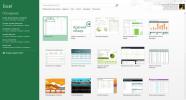
Похожие на Microsoft Excel
Описание Microsoft Excel
Microsoft Excel — это сервис для редактирования таблиц, у которого наметились ключевые функции:
- Широкая функциональность для анализа и визуализации информации: создания таблиц, диаграмм с множеством других функций и инструментов.
- Интеграция со OneDrive, облачным сервисом Microsoft, для доступа к документам с любого устройства.
- Совместная работа в режиме реального времени. Э тo публикация сообщества Startpack. Вне зависимости от рабочего аппарата (или ПК) и местоположения, пользователь может редактировать документ вместе с другом или коллегой.
Из версии в версию Excel вбирает в себя всё больше возможностей, поэтому отмечается ряд наиболее новых и востребованных:
- Экспресс-анализ для упрощённого преобразования данных в табличную форму и диаграммы.
- Автоматическое распознавание разнообразных закономерностей и заполнение.
- Создание подходящих диаграмм под указанные данные и их структуру.
- Создание срезов для выставления фильтров данных.
- Простая работа одновременно с рядом книг Excel при помощи отдельных окон.
- Комплекс математических, тригонометрических, статистических и инженерных функций, целый набор инструментов для изменения дат и времени, ссылок, логических и текстовых функций.
- Метки данных с гибким форматированием.
- Наглядный визуальный вывод изменений данных благодаря анимации диаграмм.
- Воплощение различного рода сводных таблиц при использовании одного списка полей.
- Поддержка современных надстроек и конвертеров для расширения функций.
По сравнению с конкурентами продукт Microsoft предлагает передовое в плане нововведений решение при стабильной работе его компонентов. Основные направления развития — визуализация данных, интеграция с облаком и совместная работа над документами.
Источник: startpack.ru
Excel works!

Билл Гейтс представляет Excel для Windows в 1987 году.
Кто создал Excel?
Сколько раз в день вы пользуетесь эксель? Мне кажется, что у меня он открыт постоянно. Зачем нужен калькулятор, если есть такой редактор таблиц. А задумывались ли вы, кто создал эту без малого великую программу? Ведь сколько бизнес-проектов было запущено или оптимизировано при помощи него!
Какую роль простой табличный редактор может сыграть в научно технической революции?
В прекрасной книге Уильяма Паундстоуна « Как сдвинуть гору Фудзи? » рассказывается о становлении методов подбора персонала. В одной из глав упоминается, как развивалась индустрия управления разработкой программ и введение должности мастер-программист.
«Титул «мастер-программист» никогда широко не использовался — уж слишком патриархально он звучал даже для компании, переполненной «визжащими доминантными мужскими особями», поэтому название изменили на более нейтральное — «менеджер программы». Теперь именно оно стало стандартным для всей отрасли программного обеспечения, но сегодняшним пониманием обязанностей менеджеров программ мы в основном обязаны создателю электронных таблиц Excel Джейбу Блюменталю (Jabe Blumenthal).»
Оказывается, что помимо того, что человек играл ключевую роль в создании Excel, еще он стал основоположником методов управления проектами в разработки программ.
Так же одним из ключевых разработчиков был Дуг Кландер (Doug Klunder) написавший порядка 30% кода первого продукта. Команда Кландера собралась в небольшом отеле города Белвью, чтобы разработать концепцию решения. У них было 3 дня и большой бумажный планшет для создания табличного редактора.
Вот как описывает он сам процесс создания Excel.
«Было две основные цели, которые мы должны были достичь. Первая, простота занесения информации. Вторая, и сейчас это звучит очень странно, максимально быстрый расчет и пересчет ячеек»
Поэтому команде Klunder’а пришлось разработать концепцию умного пересчета ячеек — когда рассчитываются только те ячейки, в которых были произведены изменения. Создатели до сих пор считают, что это было определяющим решением.
Как ни странно это может сейчас показаться, но первая версия Microsoft Excel была разработана для Apple Macintosh. Изначально это должна была быть программа для DOS, но постепенно начиналась эра графических интерфейсов — Mac дебютировал в 1984 году, в то время как Microsoft отставал от них. А Excel — это в первую очередь графика, и было принято решение перейти на Mac — эти перемены даже заставляют Klunder’а, временно оставить работу в Microsoft. К счастью для проекта, он вернулся.
Советую прочитать интереснейшую статью на эту тему.
Что же делают эти гениальные люди — кто создал Excel сейчас?
Jabe Blumenthal — один из первых дизайнеров программы в 80-х, найти про него информацию достаточно сложно, т.к. он давно не работает IT, а занимается обучением параглайдингу — полету на парашютах и участвует в относительно небольших проектах.
Doug Klunder — руководитель группы разработчиков Excel из 3 человек, на настоящий момент является директором Вашингтонского проекта Американского союза защиты гражданских свобод (ACLU of Washington’s Privacy Project). Организация обеспечивает юридическую помощь в судебных процессах, исход которых мог бы, по мнению ACLU, привести к ущемлению гражданских прав и свобод.
P.S. И напоследок видео. «Билл Гейтс представляет первый табличный редактор для Microsoft».
Похожие статьи
- 06.02.2015Excel — самый популярный табличный редакторPosted in Excel, Прочее
- 10.01.2017Распознавание голоса в MS Excel и WordPosted in Excel
- 23.02.2016Вставить электронную таблицу как рисунокPosted in Excel
- 16.07.2015Примечание в Excel. Как редактировать примечанияPosted in Excel
- 24.11.2015Консолидация в Excel, данные и формулыPosted in Excel
- 21.07.2015Расширение файлов ExcelPosted in Excel
- 08.08.2016Нельзя изменять часть массива. Ошибка ExcelPosted in Excel
- 12.08.2015Ищем пропажу. В Excel пропали листы или лента, панель команд?Posted in Excel, Оформление
Источник: excelworks.ru